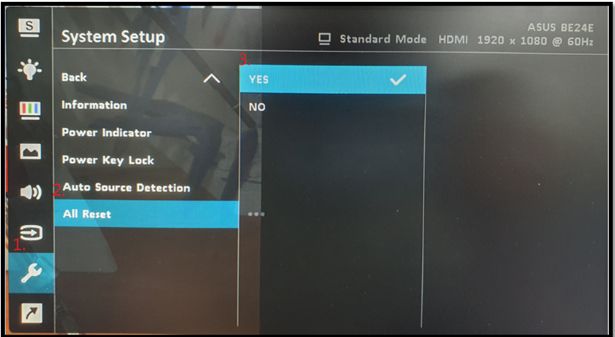So nutzen Sie die integrierte Webcam und die Audiofunktionen des BE24EQK / BE24EQSK
Um eine detailliertere Anleitung zu erhalten, können Sie auch auf den unten stehenden ASUS Youtube-Video-Link klicken, um mehr über die Verwendung der integrierten Webcam und der Audiofunktionen zu erfahren
https://www.youtube.com/watch?v=rX1X-eQ5gPQ
Wenn Sie einen Monitor mit Webcam-Funktion verwenden, befolgen Sie bitte die folgenden Schritte, um das Kabel anzuschließen und die Audiokonfiguration einzurichten, damit Sie die Webcam- und Audiofunktionen des Monitors normal nutzen können.
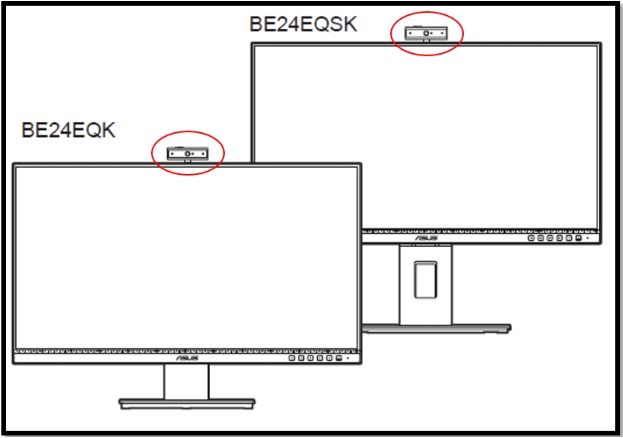
Inhalt
- So schließen Sie die integrierte Webcam des BE24EQK / BE24EQSK an
- Einstellung des Audioeingangs/-ausgangs
- Testen, ob die Webcam ordnungsgemäß funktioniert
- FAQ
So schließen Sie die integrierte Webcam des BE24EQK / BE24EQSK an
- Stecken Sie das eine Ende des Netzkabel in den Netzanschluss des Monitors und das andere in die Steckdose.
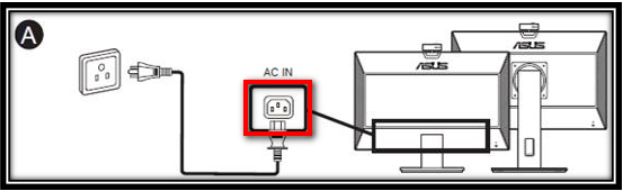
- Schließen Sie ein Display/HDMI/VGA-Anschlusskabel an
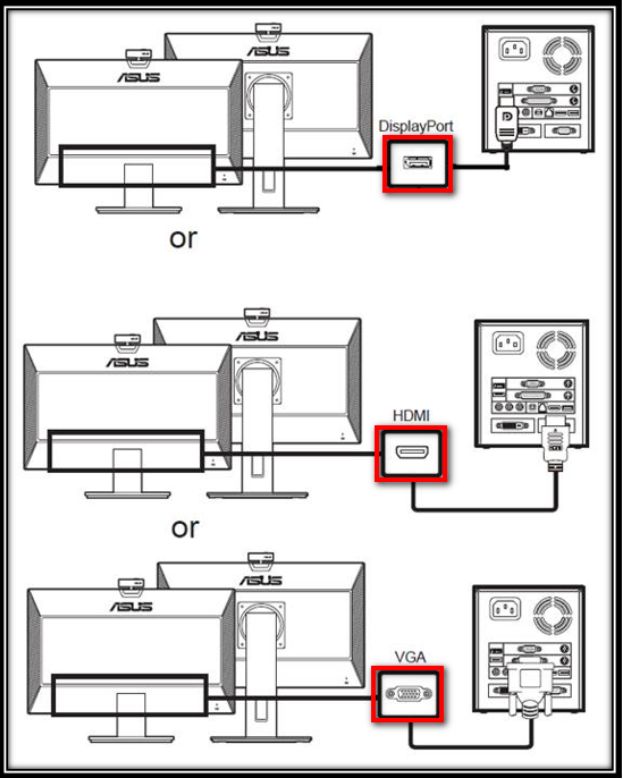
- USB Kable

- Schließen Sie das Kabel (Typ-A) an den NB/PC USB-Anschluss des Computers an.
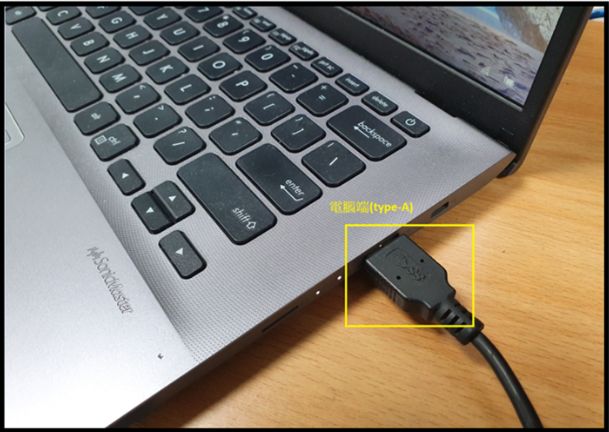
- Schließen Sie das Kabel (Typ-B) an den USB-Anschluss des Monitors an
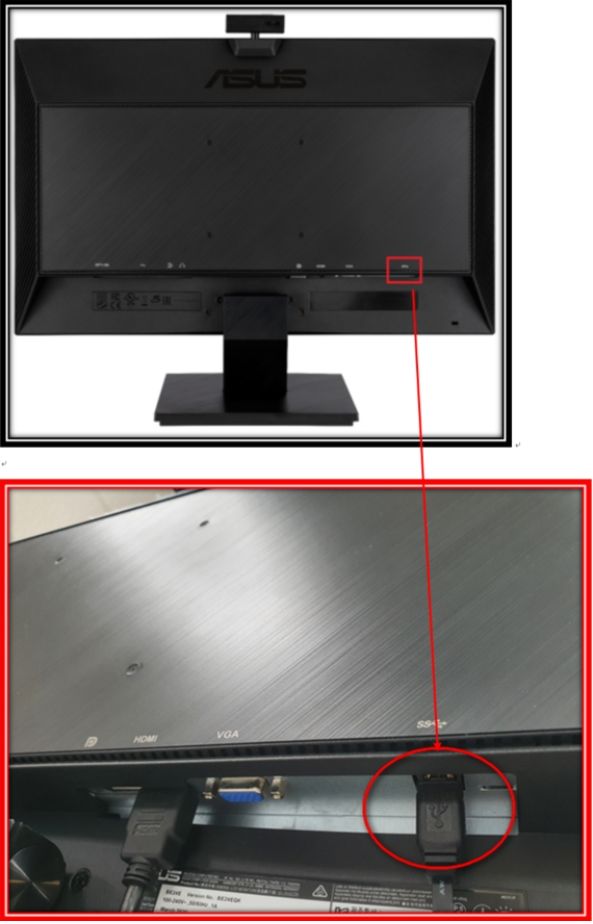
Einstellung des Audioeingangs/-ausgangs
- Suchen Sie in der App-Liste nach den "Soundeinstellungen".
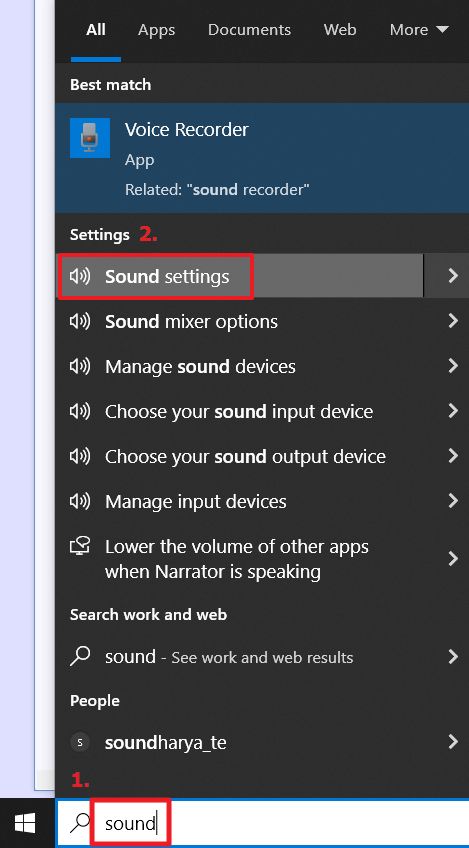
- Wählen Sie Ihr Eingabegerät aus
Empfehlungen:
1. Ausgabe: Sie können das Gerät für die Tonausgabe auswählen. (Um zum Beispiel den Ton des Monitors auszugeben, können Sie "Mikrofon mit Echounterdrückung (ASUS BE/C6 Webcam...)" wählen)
2. Eingabe: Mikrofon mit Echounterdrückung (ASUS BE/C6 Webcam...), Webcam-Gerät auf diesem Monitor
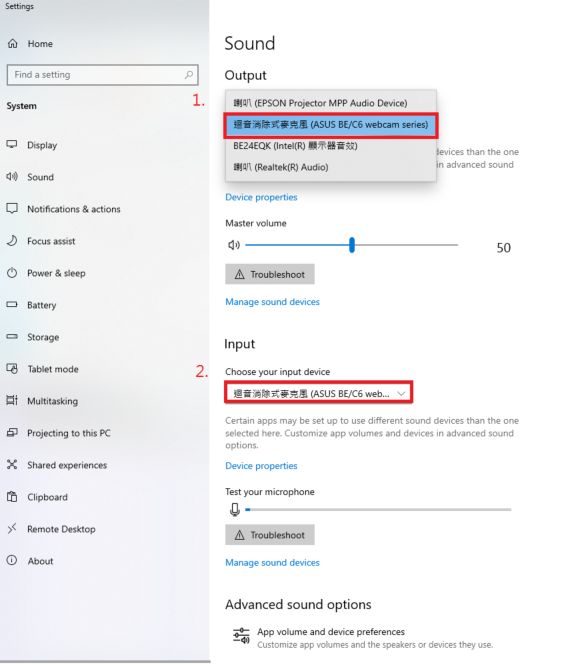
Testen, ob die Webcam ordnungsgemäß funktioniert
- Um die Webcam oder Kamera einzuschalten, klicken Sie auf die Schaltfläche [Start]
 und wählen Sie dann "Kamera" in der App-Liste.
und wählen Sie dann "Kamera" in der App-Liste.
Wenn Sie die Kamera in anderen Apps verwenden möchten, wählen Sie die Schaltfläche [Start] , wählen Sie [Einstellungen]
, wählen Sie [Einstellungen]  > [Datenschutz]> [Kamera] und öffnen Sie [Kamera von der App verwenden lassen].
> [Datenschutz]> [Kamera] und öffnen Sie [Kamera von der App verwenden lassen].
Öffnen Sie dann jede App in der Liste, die Sie mit der Kamera verwenden möchten.
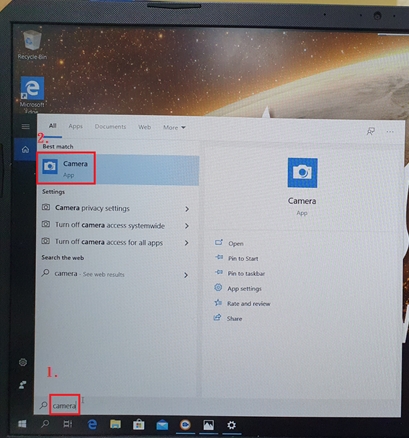
- Wenn Sie einen PC (Desktop-Computer) zum Anschluss an den Bildschirm des BE24EQK / BE24EQSK-Monitors verwenden.
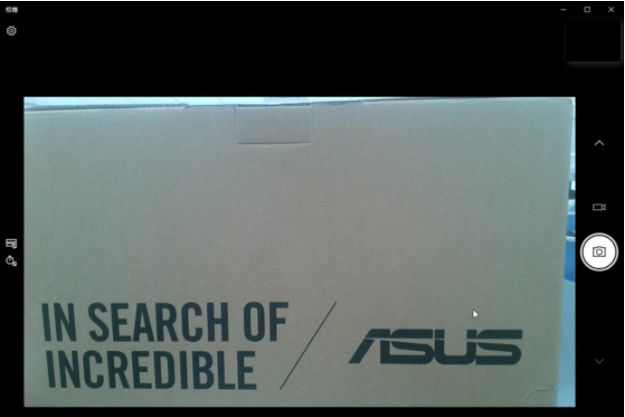
- Wenn Sie das NB (Notebook) verwenden, um das BE24EQK / BE24EQSK zu verbinden, drücken Sie auf das rote Kästchen, um den Anzeigebildschirm der Webcam auf dem Monitor und der Webcam auf dem NB umzuschalten.
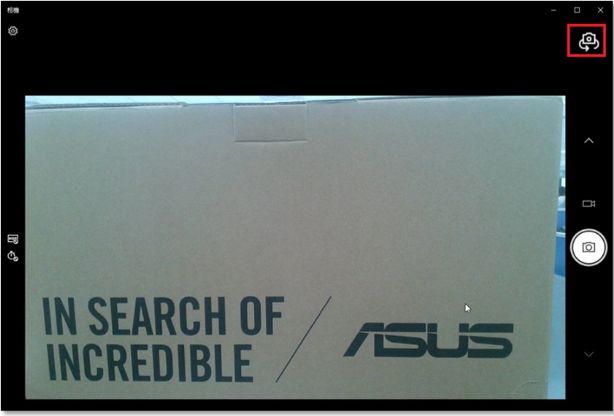
FAQ
| Frage | Wenn die Webcam des BE24EQK & BE24EQSK nicht richtig funktioniert, z. B. weil sie nicht geöffnet werden kann oder das Bild spiegelverkehrt ist, wie kann ich das Problem beheben? |
| Antwort |
|